副業で得た所得が20万円を超えた場合は、確定申告をする必要があります。
その際、「開業届」と「青色申告承認申請書」を事前に提出済みの人は最強の節税効果を持つ「青色申告」をすることができますが、していない人は、一般的な申告をする必要があります。
ここではその手順についてまとめています。
なお、「所得」とは「売上」-「経費」のことです。
用意するもの
確定申告の記入にあたって以下が必要になります。
- 源泉徴収票(会社からもらう)
- マイナンバー(個人番号)
- 雑所得の内訳と金額(副業の収入)
- 雑所得の経費(エクセルなどにまとめておく。領収書などの証拠があるもののみ)
扶養している配偶者がいる場合
扶養している配偶者がいて、配偶者(特別)控除を受けている場合は、配偶者の氏名や生年月日などの基本情報以外に以下の情報が必要になります。
- 配偶者の収入金額(源泉徴収票)
- 配偶者の公的年金等の雑所得の合計金額(源泉徴収票)
- 配偶者の公的年金以外の雑所得の合計金額(副業の収益 – 経費)
配偶者が育休などで休職している場合など、企業に勤めている場合は「源泉徴収票」を会社から受け取っておきます。
副業などで収入がある場合は、その収入の合計金額と経費を計算しておきます。
国税庁のページから確定申告書の作成する
確定申告するための用紙は税務署や地方自治体でもらうことができますが、国税庁のホームページにある「確定申告の作成」を使用すると、何を入力すればいいかが記載してあるのでとてもわかりやすいです。
ここでは、国税庁のページの「確定申告書等の作成」から確定申告書の作成を行います。

クリックすると、「申告書等を作成する」というボタンがあるので、これをクリックします。
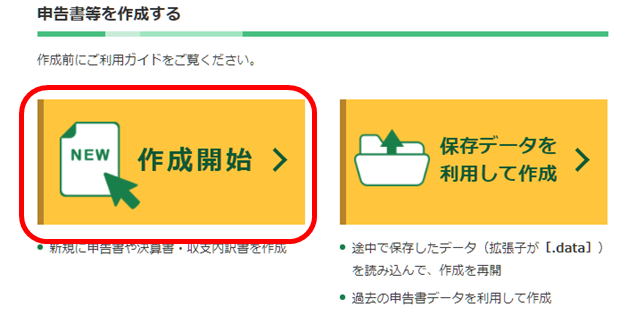
税務署への提出方法を選ぶ項目があるので、可能な方法を選択します。
なお「e-Tax」を使うと、オンライン上で簡潔できます。ただし、マイナンバーカードがあり、かつ有効期限が切れていないことといった条件があります。
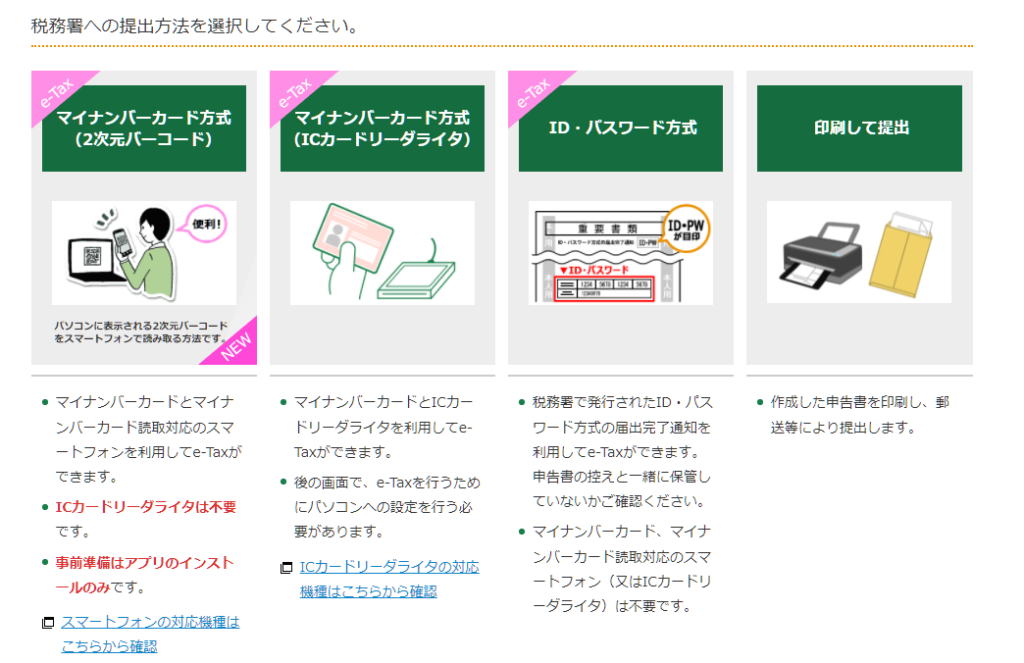
基本的な入力内容はどれを選んでも同じです。(ここでは従来型の「印刷して提出」を例に解説します)
開いたページの下部にある「利用規約に同意して次へ」をクリックします。
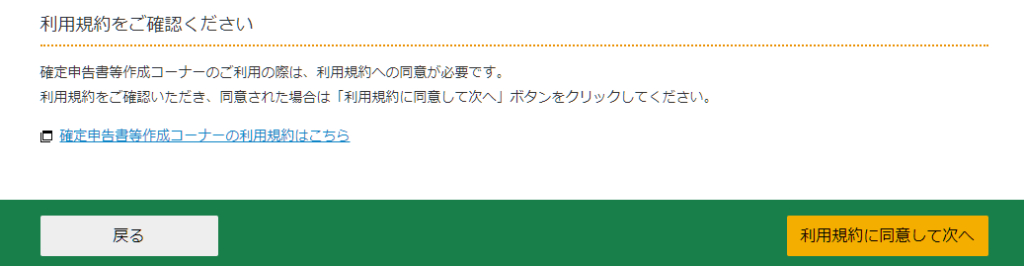
本年度の「申告書等の作成」をクリックすると項目が表示されます。
ここでは「所得税」を選択します。
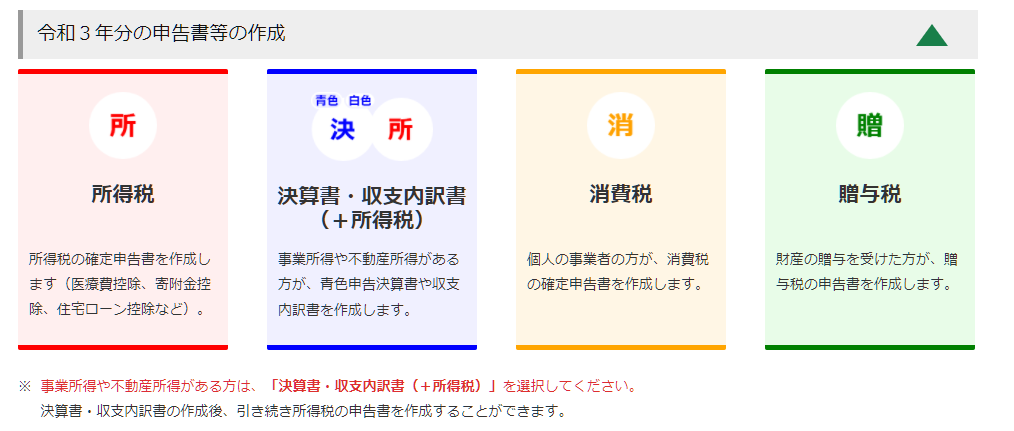
「次へ進む」をクリックします。

生年月を入力し、「給与以外に申告する収入はありますか?」の「はい」を選択します。
すると、「税務署から青色申告の承認を受けていますか?」と「税務署から予定納税額の通知を受けていますか?」が表示されるので「いいえ」を選択します。
「次へ進む」をクリックします。
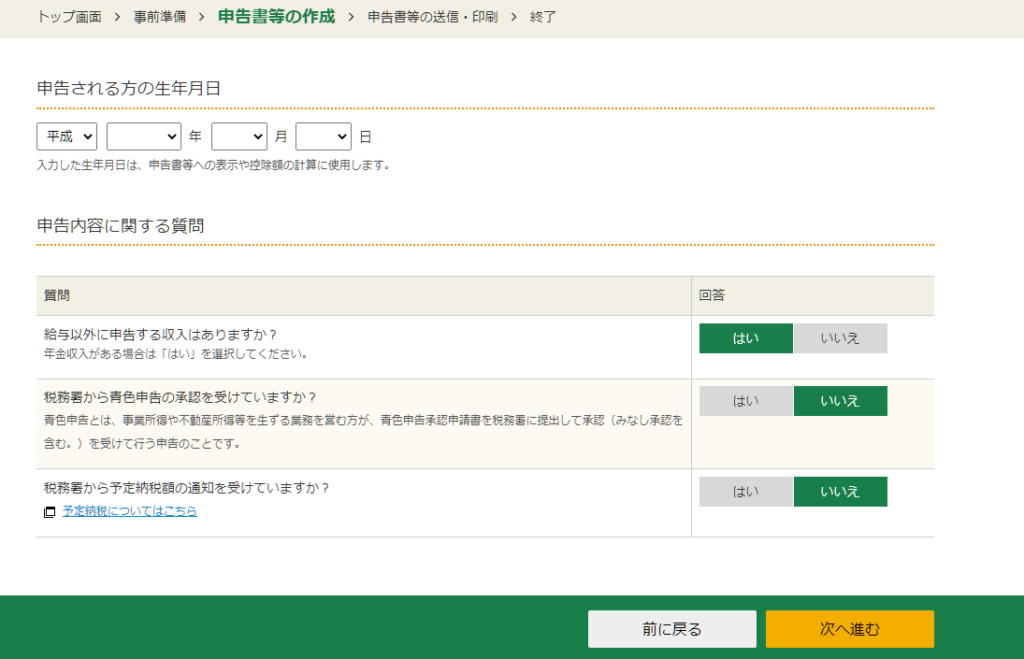
すると、以下のような入力画面が表示されます。
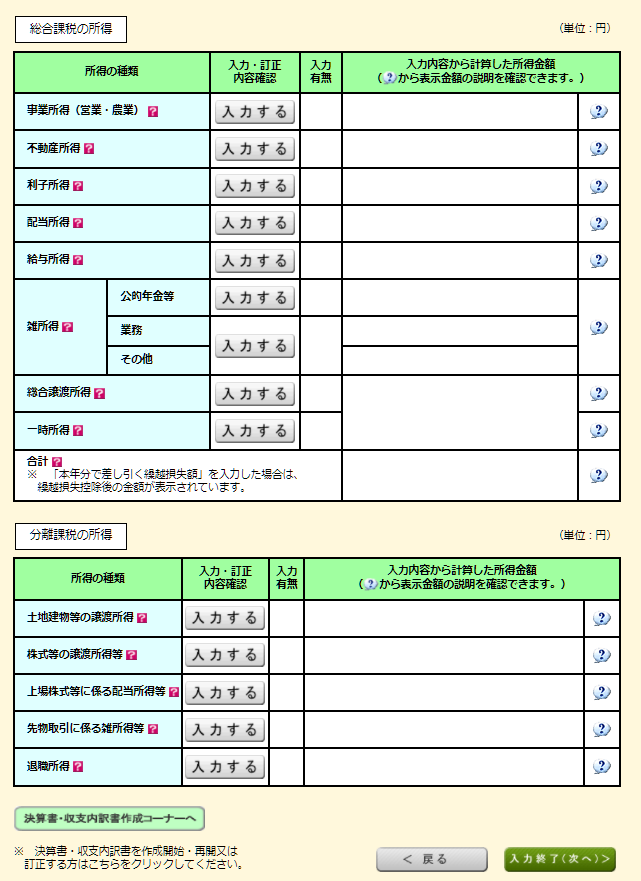
給与所得を入力する
入力する順番に明確な決まりはありませんが、まずは「給与所得」を入力します。
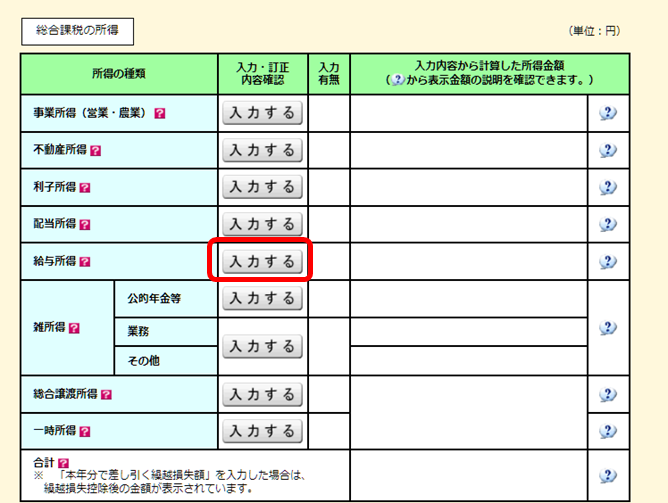
ここでは、会社で年末調整を行い、会社から受け取った「源泉徴収票」の内容に沿って入力していきます。
「書面で交付された年末調整済みの源泉徴収票の入力」の欄の「入力する」をクリックします。
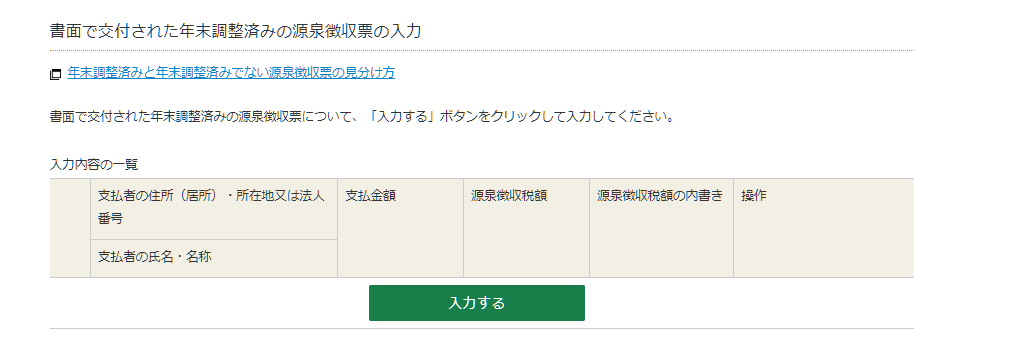
「所得控除」は「源泉徴収票」に沿って記述していく。
支払金額などの入力
右側の「源泉徴収票」の例の①~⑤の内容をそれぞれ入力していきます。
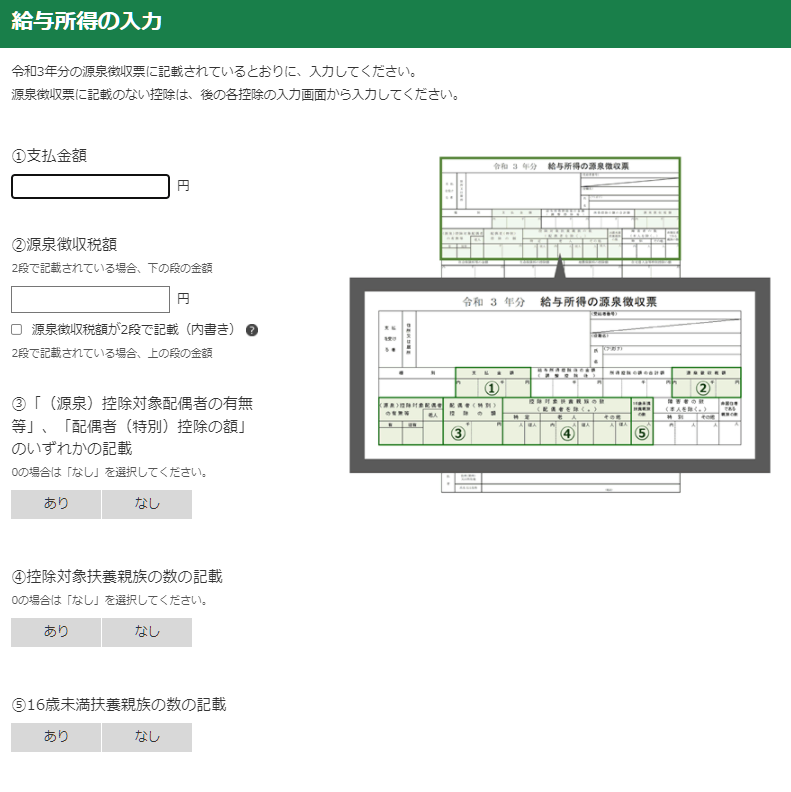
社会保険料の控除額の入力
右側の「源泉徴収票」の例の⑥の内容に沿って、社会保険料の控除額を入力します。
上下に2段で記述がある場合は「社会保険料等が2段で記載(内書き)」にチェックマークを入れると上段の金額を入力する欄が表示されます。
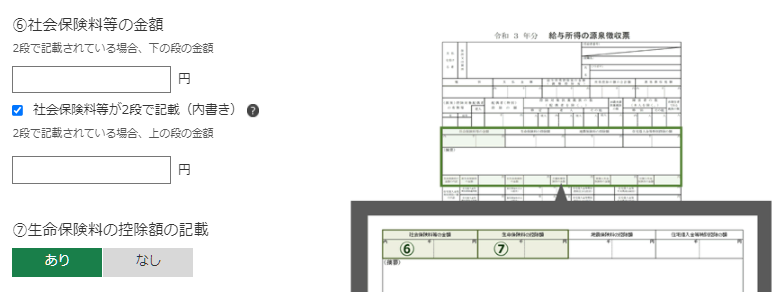
上段の金額は何か?
下段の大きく書かれている金額は「社会保険料等」の合計金額です。
これに対して上段の小さな金額は「iDeCo(個人型確定拠出年金)」に拠出した合計金額です。
「小規模企業共済等掛け金控除」に該当するものです。

生命保険料の控除額の入力
右側の「源泉徴収票」の例の➆~⑫の内容に沿って、生命保険料の控除額を入力します。
「あり」をクリックすると、それぞれの金額の入力欄が表示されます。

地震保険料の控除額の入力
右側の「源泉徴収票」の例の⑬の内容に沿って、地震保険料の控除額を入力します。
「あり」をクリックすると、それぞれの金額の入力欄が表示されます。

住宅借入金等特別控除額の入力
右側の「源泉徴収票」の例の⑮、⑯の内容に沿って、住宅借入金等特別控除の控除額を入力します。
「あり」をクリックすると、それぞれの金額の入力欄が表示されます。
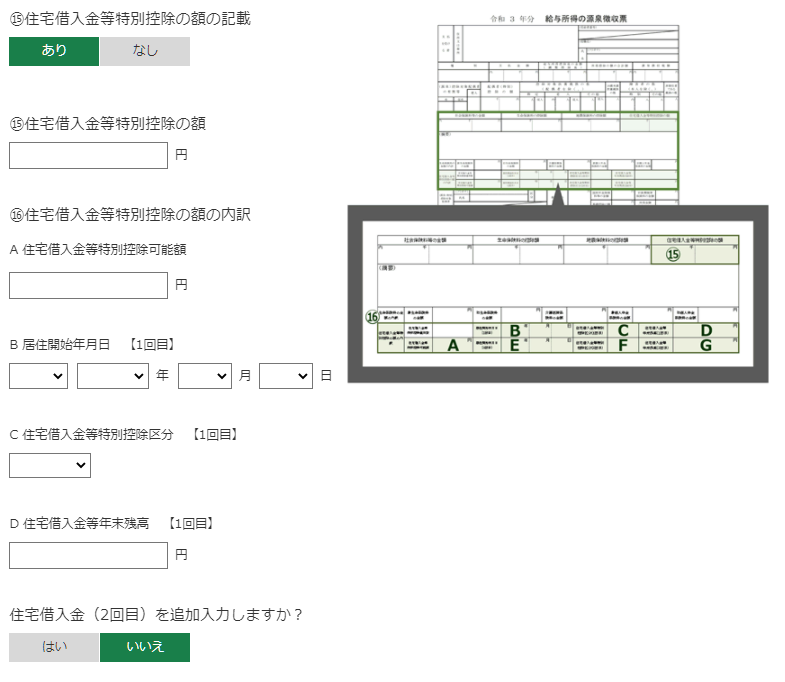
所得金額調整控除額の入力
右側の「源泉徴収票」の例の⑰の内容に沿って、所得金額調整控除額を入力します。

障害、寡婦、勤労学生の情報を記載する
右側の「源泉徴収票」の例の⑱~⑳の内容に沿って、障害、寡婦、勤労学生の情報を入力します。
「あり」をクリックすると、それぞれの金額の入力欄が表示されます。

支払者(会社の情報)を入力する
右側の「源泉徴収票」の例の㉑の内容に沿って、会社の住所、会社名を入力します。
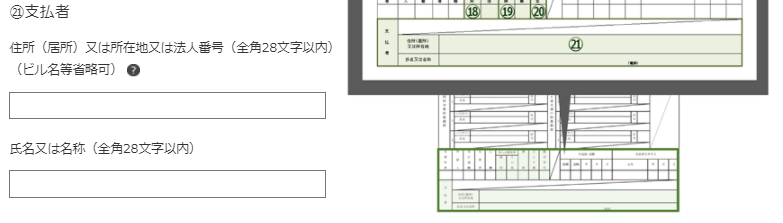
入力内容の確認をする
右下にある「入力内容の確認」をクリックすると、入力内容を簡単にまとめた以下のような画面が表示されます。
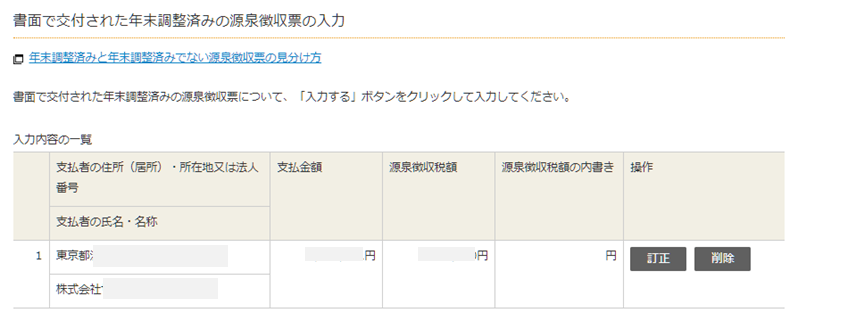
入力した内容が「源泉徴収票」と合っているか確認し、問題なければ右下の「次へ進む」をクリックします。

修正がある場合は「訂正」をクリックします。
配偶者(特別)控除の入力
配偶者(特別)控除「あり」を選択した場合は、配偶者の情報を入力する画面が表示されるので、指示に沿って入力していきます。
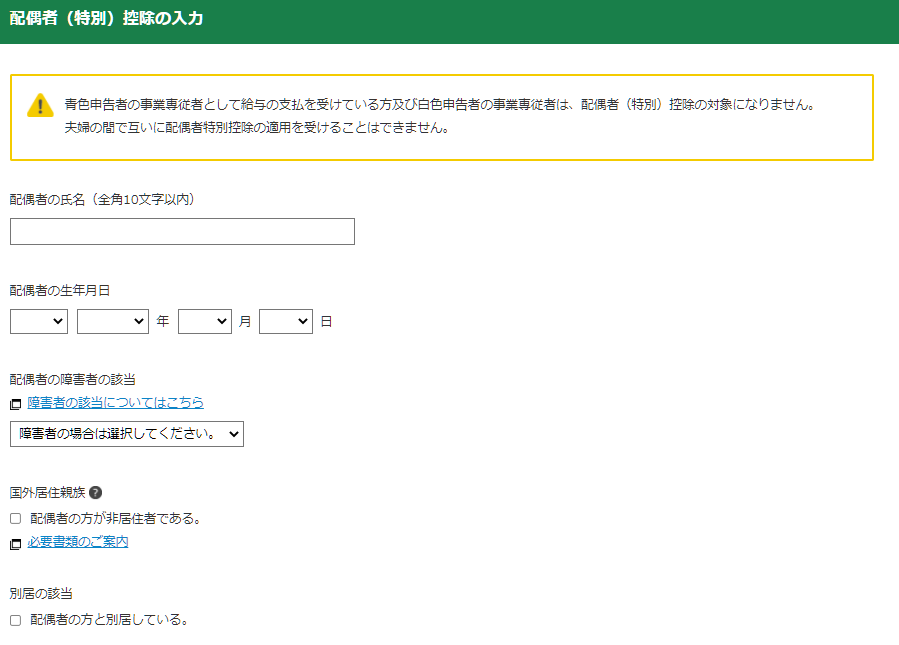
配偶者に収入がある場合はその情報も入力します。
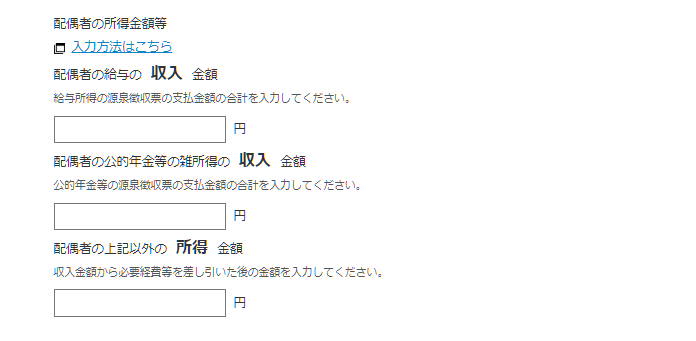
- 配偶者の収入金額(源泉徴収票)
- 配偶者の公的年金等の雑所得の合計金額(源泉徴収票)
- 配偶者の公的年金以外の雑所得の合計金額(副業の収益 – 経費)
入力が終わったら「次へ進む」をクリックします。

扶養控除の入力
配偶者以外に子供や両親、祖父母など扶養している人がいある場合は、その情報を入力します。
必要な情報は、氏名、続柄、生年月日、障碍者の該当有無、国外居住親族、別居の該当です。
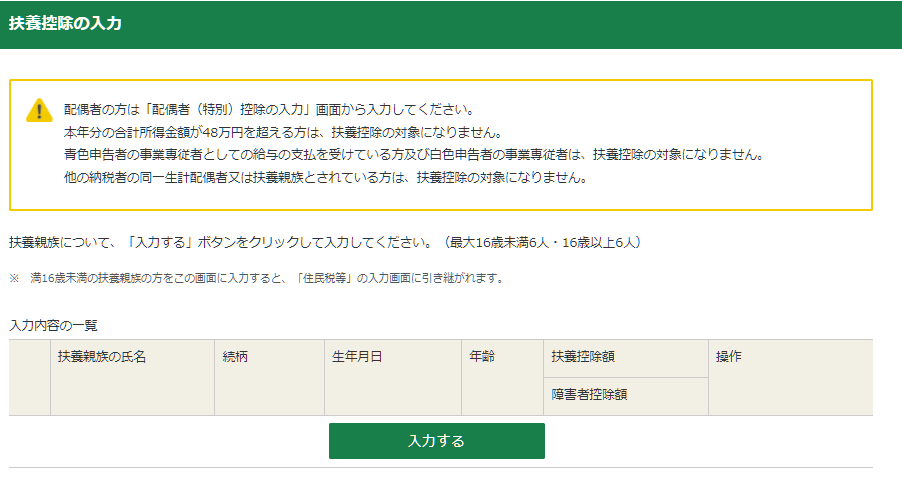
「入力する」をクリックすると、以下のように入力する画面が表示されます。

扶養する人が複数人いる場合は「続けてもう1人入力」をクリックします。
終了する場合は「入力内容の確認」をクリックします。
子供が16歳未満の場合
子供が16歳未満の場合は「扶養控除」の対象にはなりません。ですが、ここで入力した情報を「住民税・事業税に関する事項の入力」内容に引き継がれます。
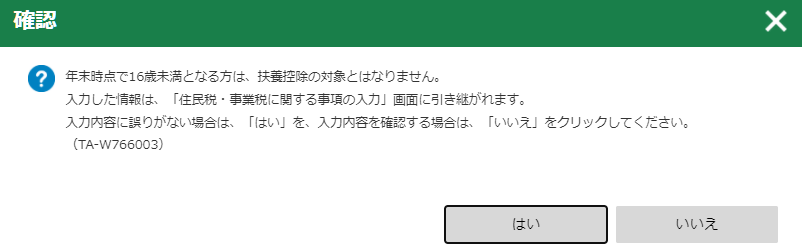
ここで入力する内容は後ほど修正することができます。配偶者の収入が分からない場合などは一旦空欄にしておいて、後から入力するので問題ありません。
なお、入力は所得税の入力を終了した次の画面で行えます。
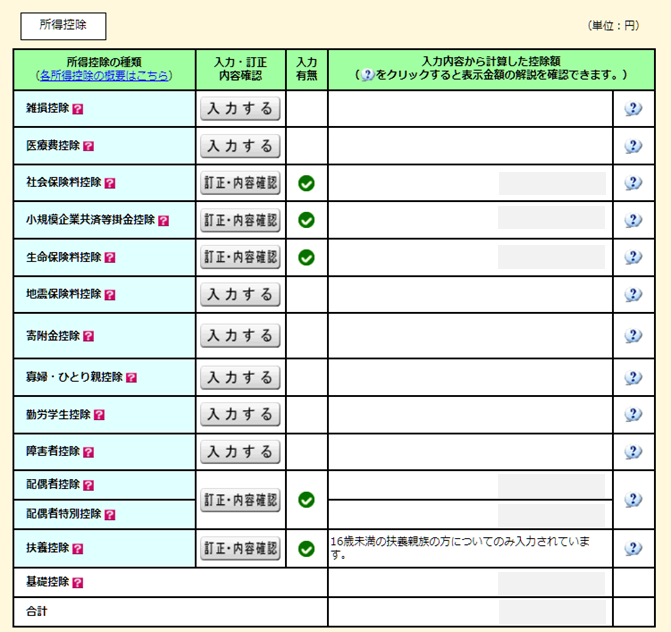
ポイント:保存する
入力が終わったらその度にデータを保存しておくことをお勧めします。
データを保存しておくと、そのファイルを読み込んで続きを記載することができます。
もし、データを保存していない状態でPCの電源が落ちたり、ブラウザを閉じてしまうとこれまで入力した内容が全て消えます。
データの保存方法
データの保存方法はとても簡単で、各所得を入力する画面の一番下にある「入力データの一時保存」ボタンをクリックします。

「入力中のデータをダウンロードする」をクリックします。
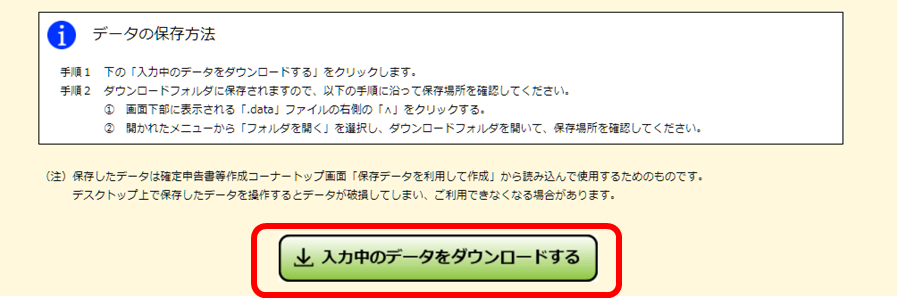
すると、以下のような拡張子「.data」のファイルがダウンロードされます。

これでデータの一時保存は完了です。
小まめにデータを保存することをお勧めします。
データの読み込み方法
保存した拡張子「.data」のファイルを読み込むのは非常に簡単です。
確定申告書等の作成画面にいって、「保存データを利用して作成」をクリックします。

「作成開始」をクリックします。

「ファイルを選択」をクリックして、先ほど保存した「.data」のファイルを選択します。(一般的にダウンロードフォルダに入っています)
ファイルを選択したら「保存データ読込」をクリックします。
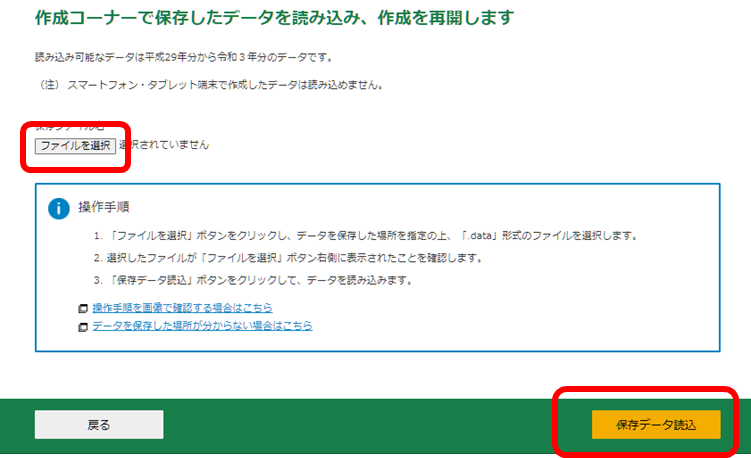
「作成再開」をクリックします。
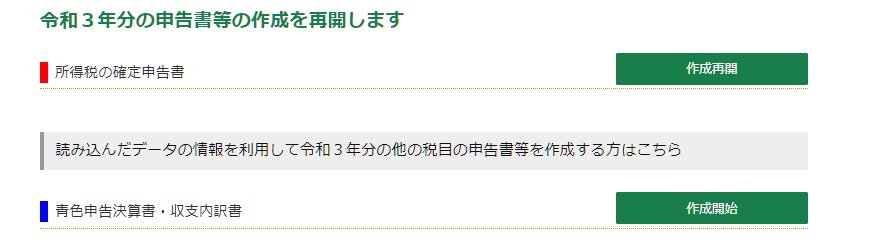
すると、保存した状態の画面が開き、確定申告を続けて入力することができます。
雑所得の入力
「給与所得」の入力が終わったら、次に副業で得た収益の確定申告となる「雑所得」を記入していきます。

公的年金等、業務、その他の違い
「雑所得」には「公的年金等」「業務」「その他」の3種類が用意されています。
このうち副業など働いた対価として得た収益は「業務」が該当します。
「公的年金」とは、国民年金、厚生年金、確定拠出企業年金など、国が行っている年金制度による「所得」が該当します。
「その他」は生命保険の年金、いわゆる個人年金保険など、国が行っている年金制度以外の「所得」が該当します。
ここでは「雑所得」の「業務」を入力するので、「業務」の横の「入力する」をクリックします。
以下のような画面が表示されるので「入力する」をクリックします。
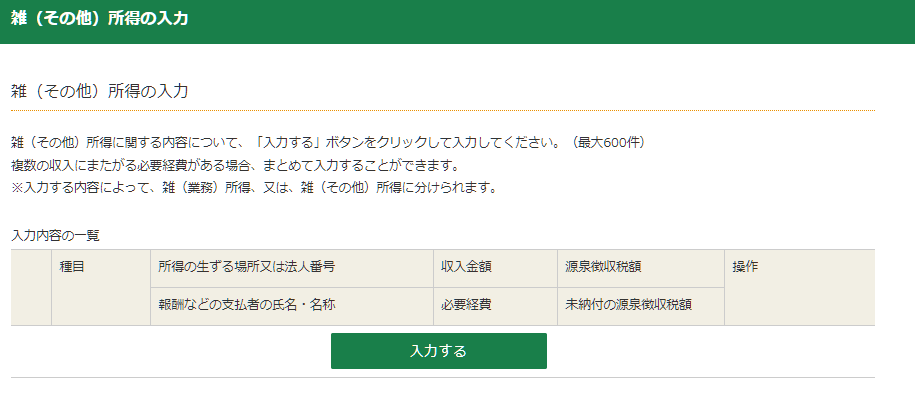
副業の収益の入力
副業による収益は、お金を支払ってくれた人や業者毎に入力していきます。
例えば、Googleのアドセンス、クラウドワークス、Aさんから副業としてお金を受け取った場合は、それぞれ記載していきます。
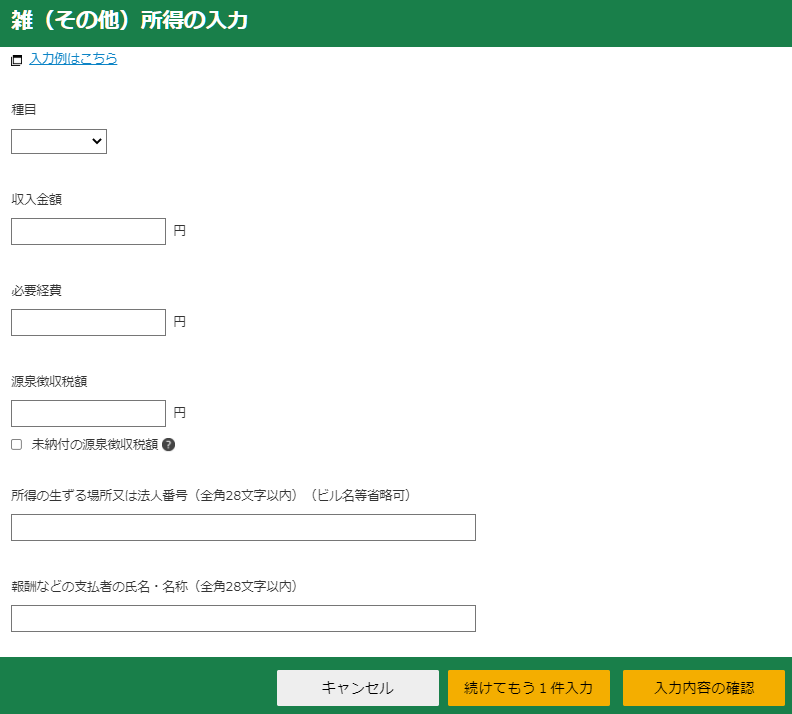
種目の選択
種目には以下のような項目が用意されています。
選択項目にない場合など、一般的に、何かの業務をしてその対価としてお金を受け取る場合は「その他」となります。
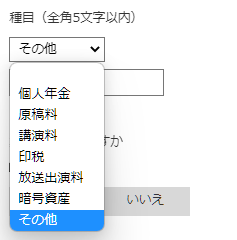
「その他」を選択すると、種目を入力する欄が表示されます。ここに、全角5文字以内で業種を入力します。
例えば、アフィリエイトであれば「広告業」となります。
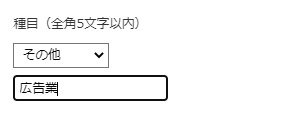
「種目」は書き方に決まりがあるわけではありません。
例えば「広告業」でも「広告配信」でもどちらでも問題ありません。内容が分かりやすいものを記載します。
国税庁のホームページにもそのように記載されています。
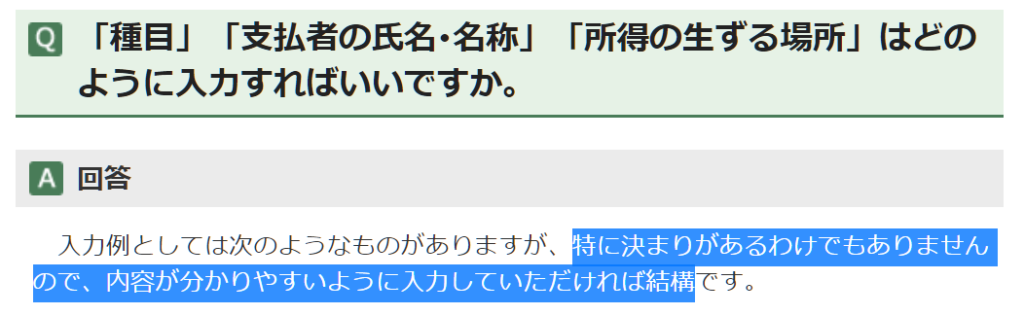
「業務に該当しますか」は「はい」を選択します。
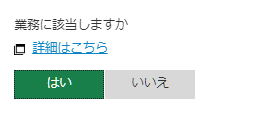
「業務」に該当するものよりも、業務以外に該当するものの方が限られています。業務以外の雑所得となるのは以下のようなものです。
- 暗号通貨(仮想通貨)
- デリバティブ取引
- 還付加算金
収入と経費の入力
その副業で得た「収入」とかかった「経費」を入力します。
「源泉徴収税額」という欄もありますが、これは、雑所得の「支払調書」があり、かつ「源泉徴収税額」が記載されている場合のみ記入します。
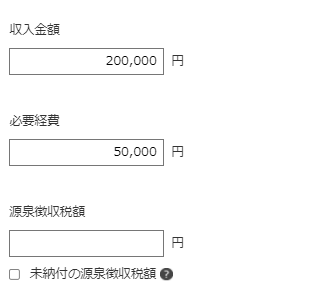
住所と支払者の入力
そのお金を払ってくれた人の氏名や企業名、住所を記載します。
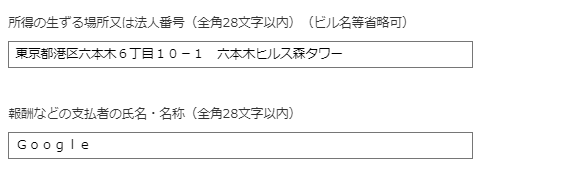
入力内容の確認
全ての業務に関する雑所得の入力が終わったら「入力内容の確認」をクリックします。
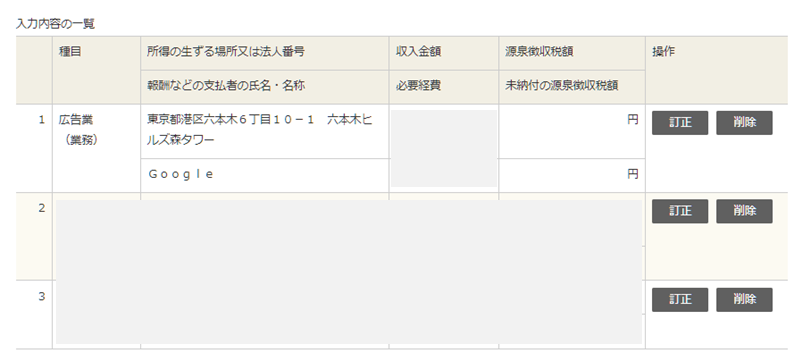
内容に問題がなければ「次へ進む」をクリックすれば、副業に関する雑所得の記載は完了です。
以下のように「雑所得」の「入力有無」の欄にチェックマークがつきます。
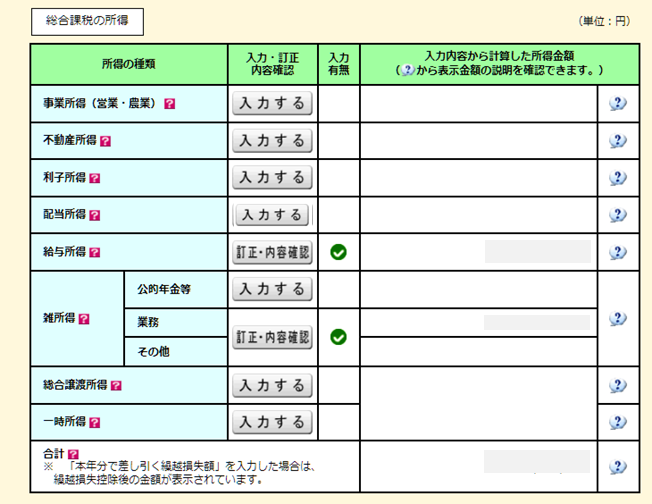
画面下の「入力終了(次へ)」をクリックします。

所得控除の入力
所得の入力が終わると「所得控除」の入力画面に移ります。
ここでは先ほど「給与所得」で「源泉徴収票」の内容に沿って入力した内容があらかじめ入力されています。(修正もここで行います)
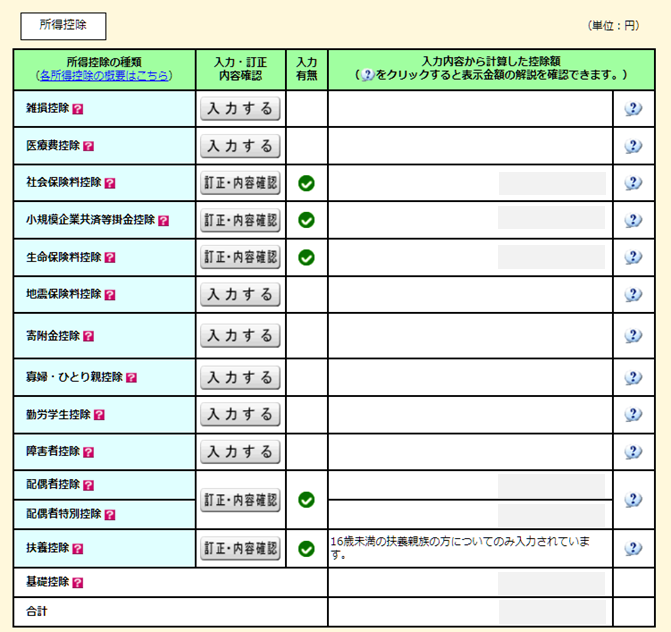
修正や追加がなければ右下の「入力終了(次へ)」をクリックします。

雑損控除、医療費控除、寄付金控除
上記の項目の中に「雑損控除」「医療費控除」「寄付金控除」があります。
「雑損控除」「医療費控除」「寄付金控除」は、源泉徴収票の特別徴収(天引き)とは関係がないため、確定申告でしか申請できません。
雑損控除とは何か?
雑損控除とは、「災害」「盗難」「横領」のいずれかによって、損害を受けた場合に申請することができる控除です。
医療費控除とは何か?
医療費控除とは、自分だけでなく一緒に暮らしている家族(生計を一にする配偶者や親族)が病院などに支払った医療費を、所得から差し引くことができる控除です。
申請した際は、医療費の領収書は5年間保管しておく必要があります。
寄付金控除とは何か?
寄付金控除とは、国や地方公共団体、特定公益増進法人などに対し、「特定寄附金」を支出した場合には、受けられる所得控除のことです。
「ふるさと納税」もこの寄付金控除に該当します。
ふるさと納税には「ワンストップ特例」という制度があり、購入時に申請すれば確定申告の必要性はありません。(※ワンストップ特例を使うには、寄付できる自治体数など条件があります)
副業や医療費控除など他の要因で確定申告する場合は、ふるさと納税も「寄付金控除」として別途申請する必要があります。
他にも、ワンストップ特例の適用外となる場合は、確定申告を行う必要があります。
税額控除の入力
税額控除の入力項目に移ります。
必要に応じて入力します。入力が完了するか、入力する必要がない場合は右下の「入力終了(次へ)」をクリックします。
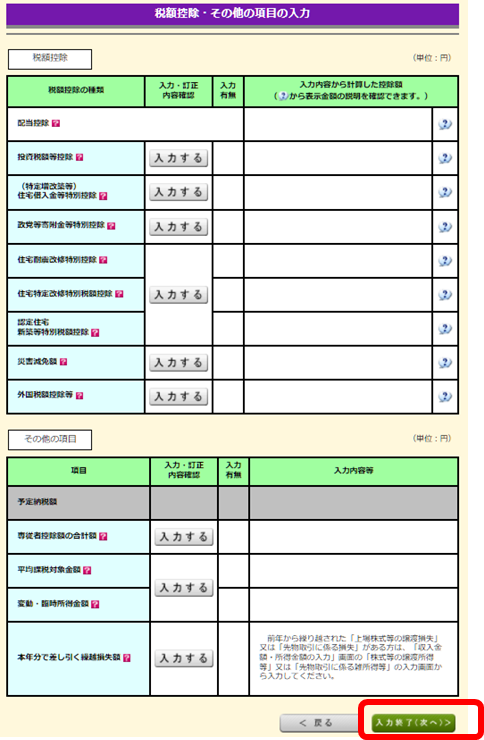
「納付」または「還付」する税金と入力内容の確認
以上所得税に関する入力は完了です。「納付」または「還付」する税金の金額が表示されます。
追加で支払わなければいけない場合は「納付する金額」と表示され、お金が返ってくる場合は「還付される金額」と表示されます。
これまでの入力内容のまとめも表示されるので、内容を確認します。
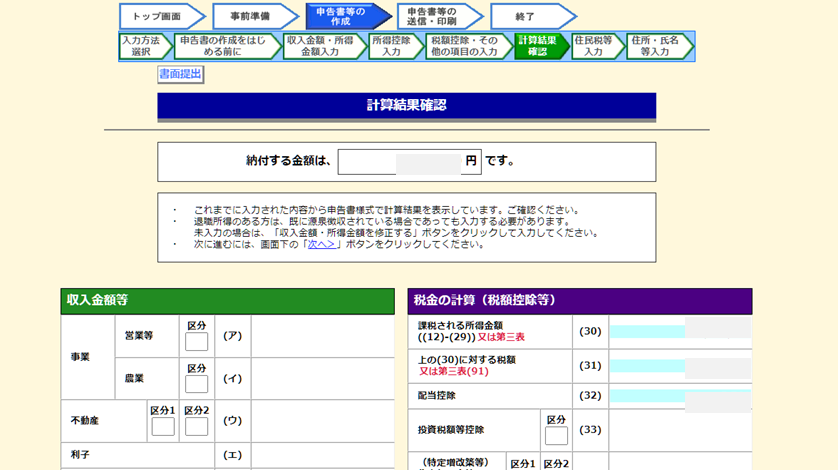
問題がなければ右下の「次へ」をクリックします。
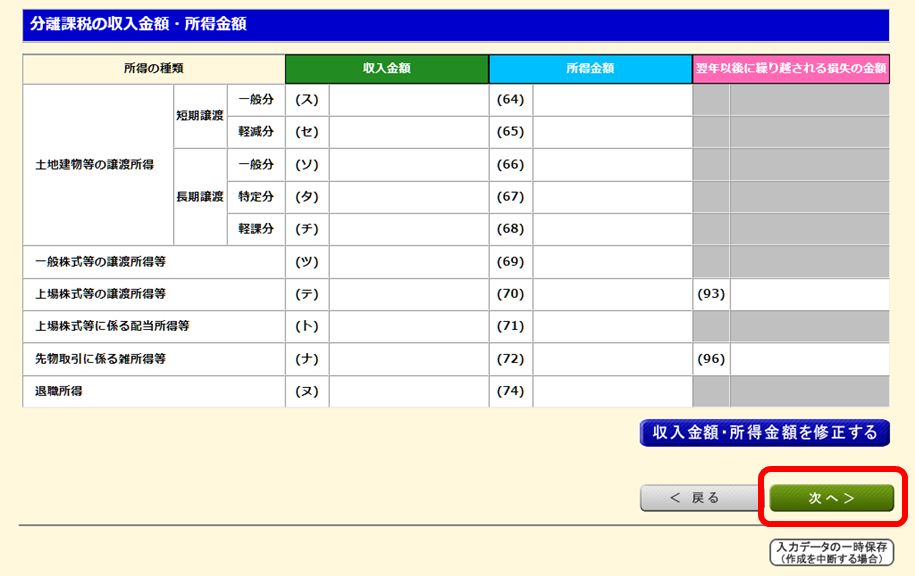
ポップアップが表示されるので「OK」をクリックします。
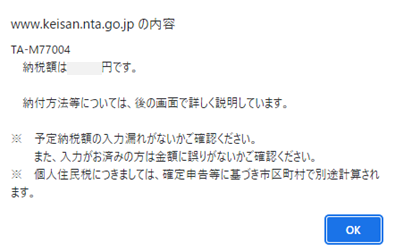
住民税等の入力
続いて、住民税と事業税等に関わる項目を入力します。
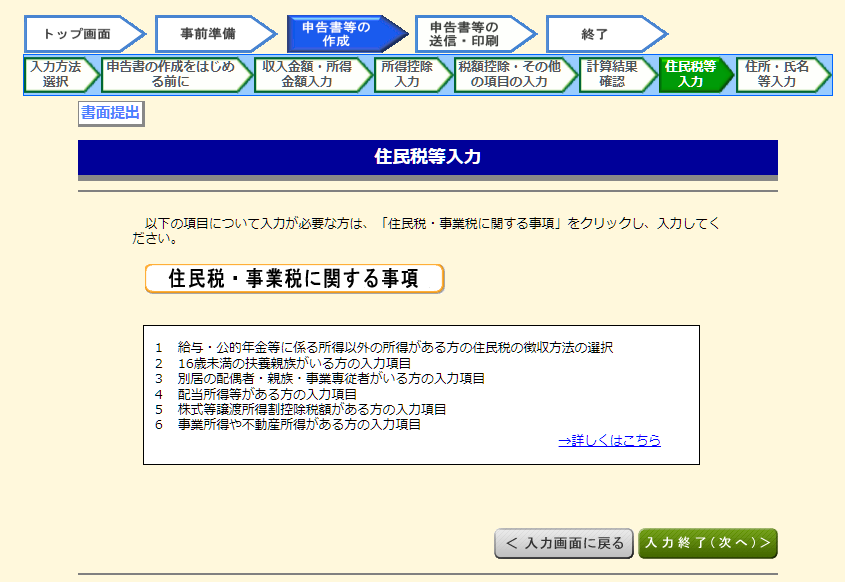
住民税と事業税に関する項目を入力する必要がある人
住民税と事業税に関する項目を入力する必要がある人は以下に該当する人です。
- 給与・公的年金等に係る所得以外の所得がある方の住民税の徴収方法の選択。
- 16歳未満の扶養親族がいる方の入力項目。
- 別居の配偶者・親族・事業専従者がいる方の入力項目
- 配当所得等がある方の入力項目
- 株式等譲渡所得割控除税額がある方の入力項目
- 事業所得や不動産所得がある方の入力項目
副業で得た収入があり、会社にバレてはマズいという人は1番の「給与・公的年金等に係る所得以外の所得がある方の住民税の徴収方法の選択」に該当します。
それ以外にも、株式の配当金の控除を申告した人や、16歳未満の扶養家族がいる場合は入力する必要があります。
該当する人は「住民税・事業税に関する事項」をクリックします。
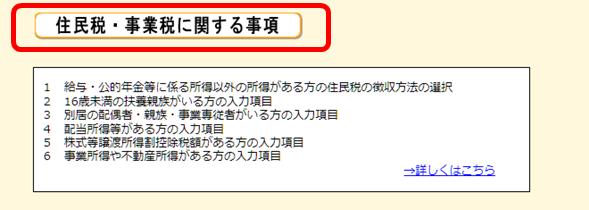
どれにも該当しない場合は、右下の「入力終了(次へ)」をクリックします。
住民税で自分で納付を選択する
副業による収入が多い場合、住民税の額もそれに合わせて多くなります。
住民税で「特別徴収」を選択していると、住民税の通知が会社に行ってしまうため副業がバレる可能性があります。
これを避けるためには「自分で納付」を選択する必要があります。
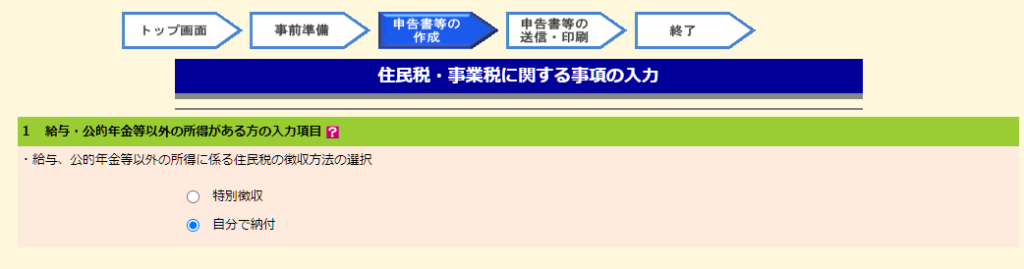
配当控除を申告した場合
なお、配当控除を申告した場合は、住民税で配当控除をしないを選択する必要があります(しないと住民税が上がります)
「配当所得等がある方の入力項目」で「いいえ」を選択すると、「特定配当等・特定株式等譲渡所得の全部について、住民税で申告不要としますか?」という項目が表示されるので「はい」を選択してください。
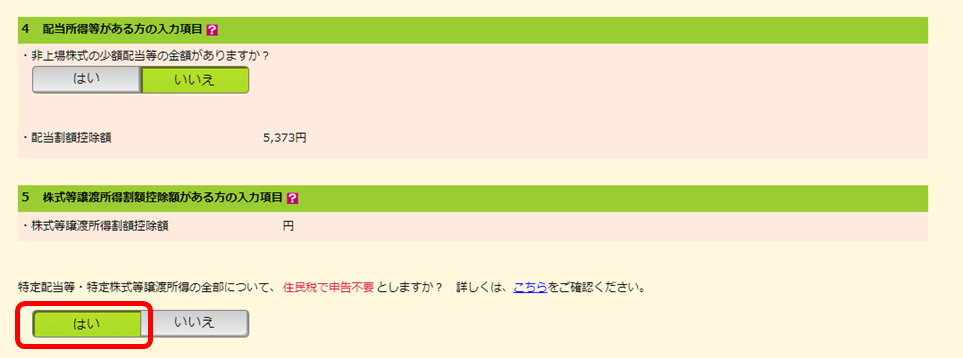
その他必要な情報の入力が完了したら「入力終了(次へ)」をクリックします。

振込・還付方法の選択
最終的な「納税額」「還付額」が表示されるので、振込・還付方法の選択します。
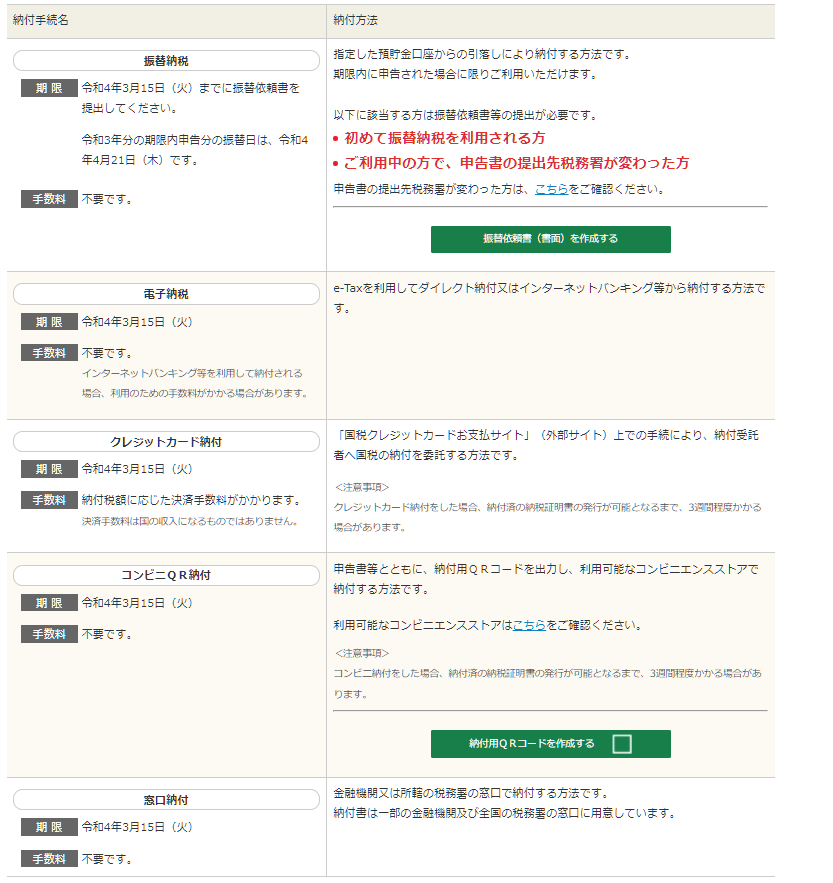
クレジットカード納付
クレジットカードで納付する場合は、「国税クレジットカードお支払サイト」にクレジットカードを登録する必要があります。(簡単に登録できます)
▼決済手数料は以下のとおりです
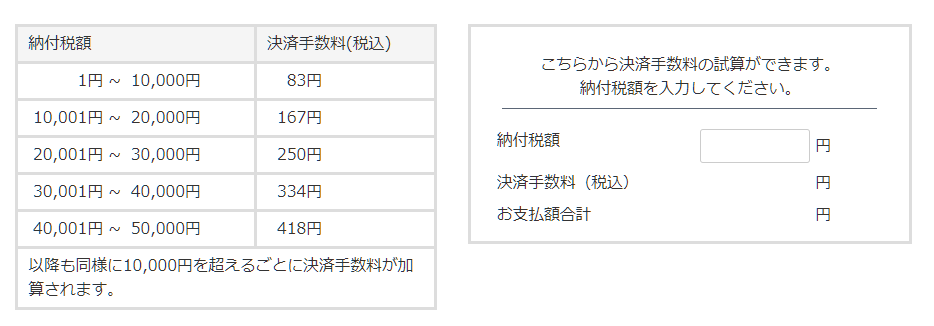
住所・氏名の入力
内容に沿って住所や氏名を入力します。
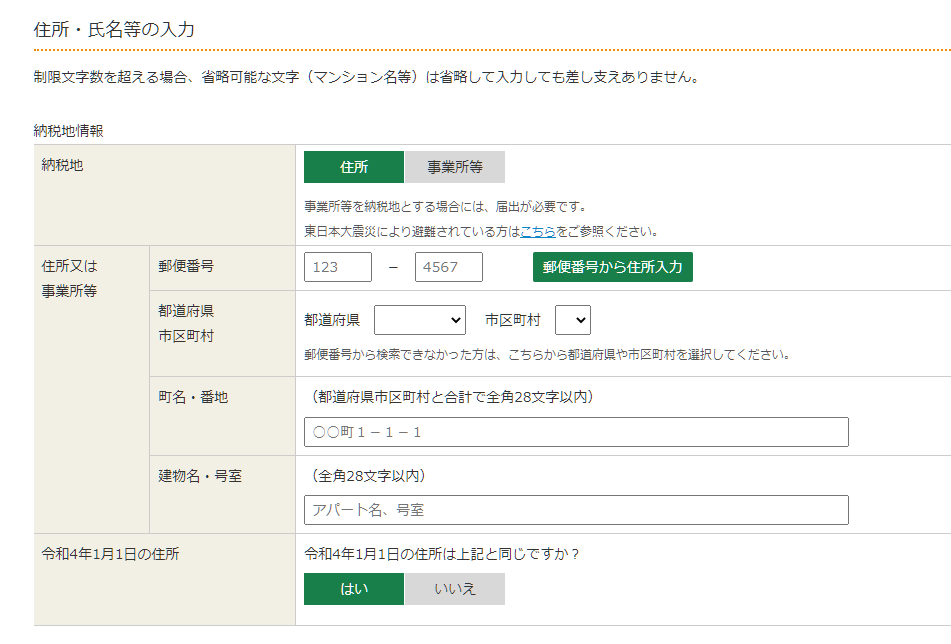
税務署と提出日の入力
確定申告を提出する管轄の税務署と、提出年月日を入力します(提出年月日は未記入で、印刷後に手書きしても問題ありません)

入力が完了したら、右下の「次へ進む」をクリックします。
マイナンバーを入力する
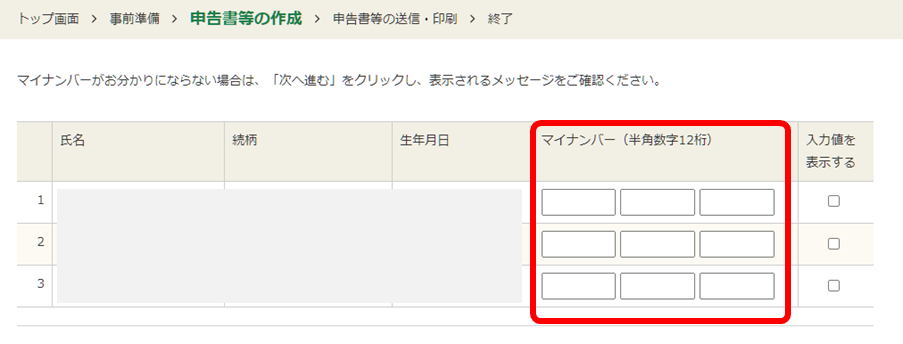
なお、マイナンバーを記載した場合は本人確認書類を添付する必要があります。
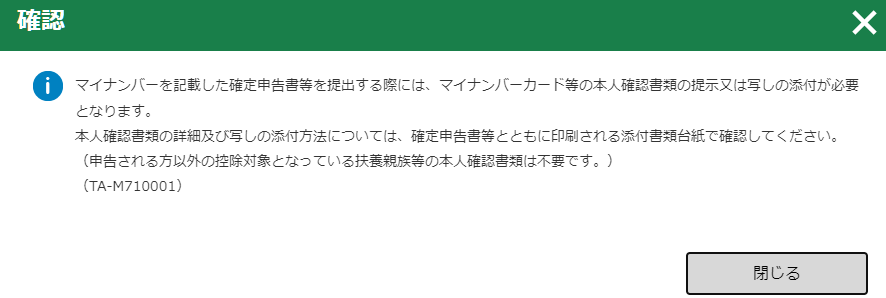
書類の印刷
確定申告に必要な書類の一覧が表示されるので、確認の上、一番下の「帳票表示・印刷」をクリックします。
すると、PDFをダウンロードできるのでそれを印刷します。
印刷はA4、白黒で問題ありません。
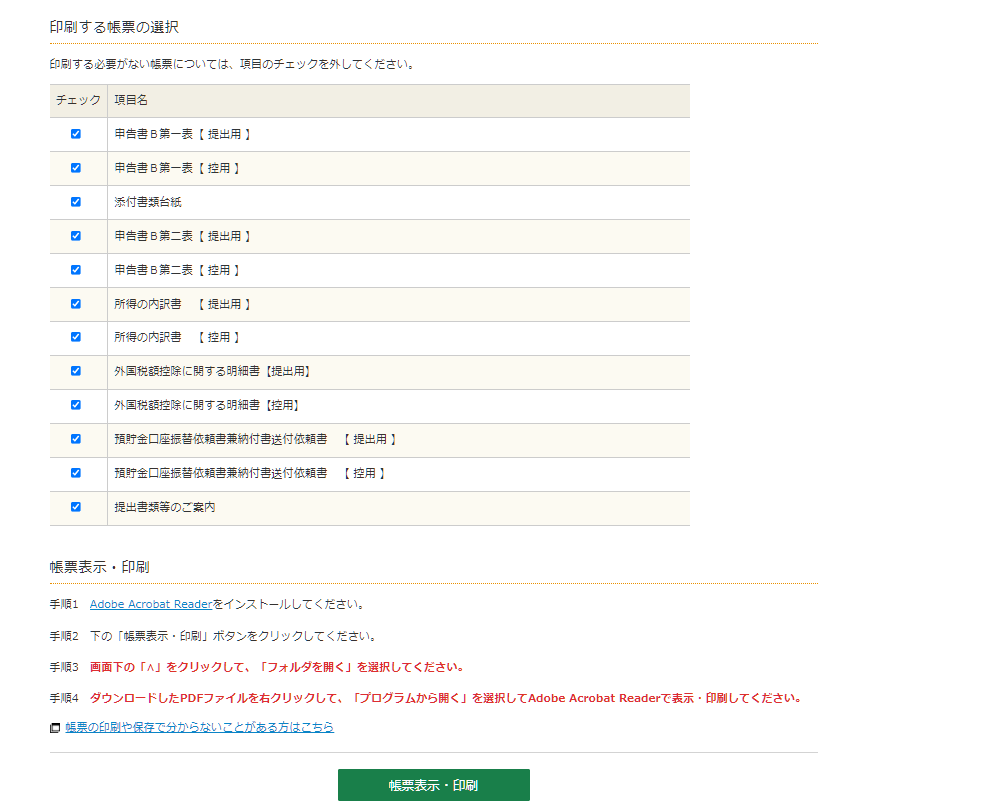
(PDFでダウンロードできるので、控えを書面で残す必要がない場合は「控用」のチェックマークを外します。)
必要に応じてマイナンバーや寄付証明書等を添付し、管轄の税務署に郵送すれば完了です。



